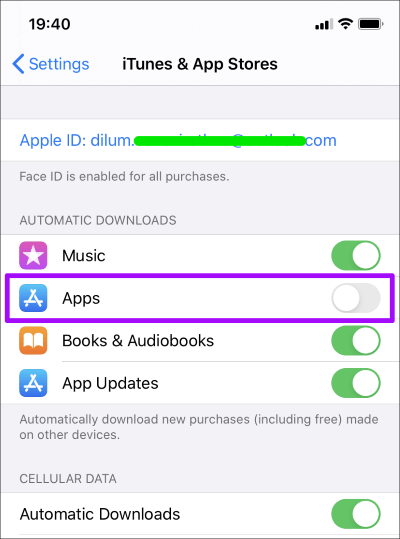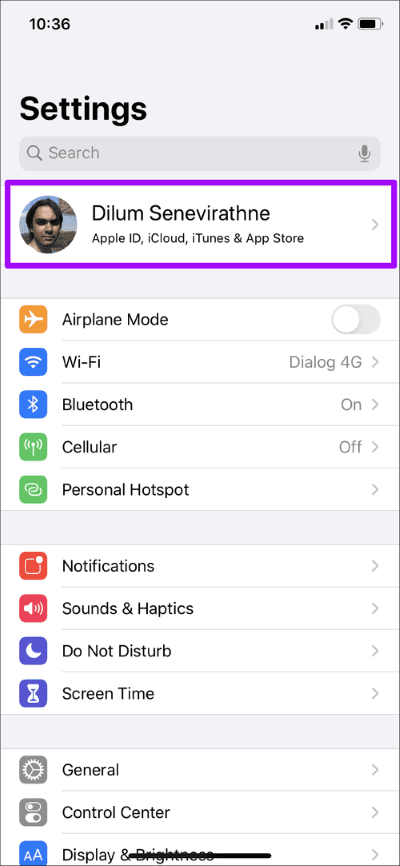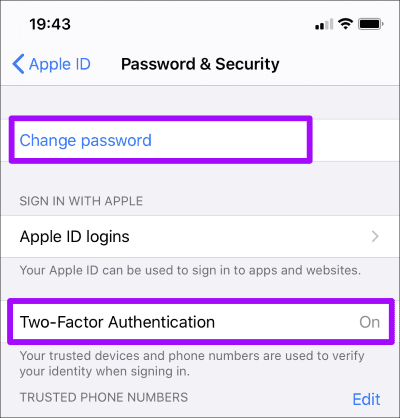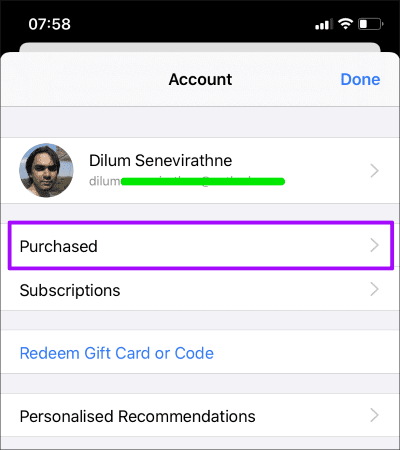لماذا يقوم iPhone بتنزيل التطبيقات بنفسه وكيفية إيقاف ذلك
تعد مساحة التخزين غير القابلة للتوسيع على جهاز iPhone سلعة ثمينة. لهذا السبب تم تصميم iOS لإلغاء تحميل التطبيقات عندما تصبح المساحة الحرة منخفضة للغاية حسب التصميم. لذلك من المدهش عندما يحدث العكس – يتم تنزيل التطبيقات من تلقاء نفسها تلقائيًا.

على الرغم من أنه من المثير للقلق أن تظهر العديد من التطبيقات على الشاشة الرئيسية لجهاز iPhone دون تثبيتها في المقام الأول ، إلا أن هناك سببًا بسيطًا لفعل ذلك. دعنا نتحقق مما هو عليه ، ثم استعرض ما يجب عليك فعله لمنع جهاز iPhone من تنزيل وتثبيت التطبيقات بنفسه.
لماذا يقوم برنامج IPHONE بتحميل التطبيقات تلقائيًا
يقوم iPhone بتنزيل التطبيقات بمفرده لسبب واحد – التنزيلات التلقائية للتطبيق. عند استخدام أجهزة iOS متعددة ، سيتم أيضًا تثبيت أي تطبيقات جديدة تقوم بتثبيتها على جهاز ما على أجهزتك الأخرى بشرط أن يتم تمكين وظيفة تنزيل التطبيق التلقائي.
ملاحظة: سيتم تنزيل التطبيقات التي تثبتها فقط لأول مرة على أجهزتك الأخرى. لن تؤدي إعادة تثبيت التطبيقات القديمة إلى ظهور وظيفة تنزيلات التطبيق التلقائي.
ولا يقتصر الأمر على أجهزة iOS فقط. لنفترض أنك تحمل جهاز iPad يعمل بنظام iPadOS – سيتم أيضًا تنزيل التطبيقات الجديدة التي تقوم بتثبيتها عليها على جهاز iPhone الخاص بك بشرط توفر إصدارات خاصة بنظام iOS من التطبيقات المتاحة. يحدث هذا أيضًا بالعكس – سوف تظهر التطبيقات التي تقوم بتثبيتها على iPhone على iPad.
يمكن أن يكون تطبيقك متاحًا على جميع أجهزتك مفيدًا جدًا. يمكنك فقط اختيار المكان الذي توقفت عنده على أي من أجهزتك بدون أي متاعب ، شريطة أن يقوم التطبيق أيضًا بمزامنة بياناتك وإجراءاتك عبر السحابة. سيتم تثبيت التطبيقات على الرغم من أن الأجهزة ليست قيد الاستخدام النشط ، مما يجعل العملية برمتها سلسة للغاية.
لكن وظيفة تنزيل التطبيق التلقائي لها سلبيات. على سبيل المثال ، لديك مساحة تخزينية على جهاز iPhone أو iPad – حيث أن تحميل التطبيقات تلقائيًا سيزيد من المشكلة. أو ربما لا تحب حقيقة أن البيانات الخلوية تُستخدم لتلك التنزيلات. ربما لا تحتاج إلى أن يكون التطبيق نفسه متاحًا على جميع أجهزتك.
إيقاف تنزيل التطبيق التلقائي
لحسن الحظ ، من السهل جدًا إيقاف جهاز iPhone أو iPad من تنزيل التطبيقات تلقائيًا. افتح تطبيق الإعدادات على جهاز iPhone أو iPad ، ثم انقر فوق خيار iTunes & App Store. الآن ، ما عليك سوى إيقاف التبديل بجوار التطبيقات (الموجود أسفل قسم التنزيلات التلقائية). يجب أن تتخلص من وظيفة تنزيلات التطبيق التلقائي.
ومع ذلك ، لا ينطبق هذا الإعداد على أي من أجهزة iOS أو iPadOS الأخرى. لإيقاف التطبيقات من تنزيل التطبيقات عليها تلقائيًا ، يجب إيقاف تشغيل الوظيفة يدويًا على كل جهاز.
إذا كنت ترغب في الاحتفاظ بوظيفة تنزيلات التطبيق التلقائي ولكنك ترغب في منعها من استهلاك البيانات الخلوية ، فقم بإيقاف تشغيل المفتاح الموجود بجوار التنزيلات التلقائية أسفل قسم البيانات الخلوية بدلاً من ذلك. سيتم تنزيل التطبيقات فقط من تلقاء نفسها عند الاتصال بشبكة Wi-Fi بمجرد القيام بذلك.
نصيحة: يمكنك أيضًا تنشيط “وضع البيانات المنخفضة” إذا كنت ترغب في الحفاظ على غطاء لاستخدام البيانات الخلوية غير المقيد على جهاز iPhone أو iPad.
نصيحة الأمن – معرف أبل ID
إذا لم تستخدم أي أجهزة iOS أو iPadOS أخرى ، أو إذا كنت متأكدًا تمامًا من أنك لم تقم بتنزيل تطبيقات جديدة على أجهزتك الأخرى ، فقد يتعرض Apple ID الخاص بك للخطر.
يمكن لشخص آخر تسجيل الدخول باستخدام بيانات اعتماد Apple ID لتنزيل تطبيقات مجانية أو مدفوعة ، وبالتالي مطالبة وظيفة تنزيل التطبيق التلقائي بتثبيتها على جهازك أو أجهزتك. وبالتالي ، من الحكمة دائمًا أن نتخذ بعض التدابير الاحترازية.
ابدأ من خلال البحث في قائمة الأجهزة المرتبطة بمعرف Apple الخاص بك – انقر فوق معرف Apple الخاص بك في تطبيق الإعدادات ، ثم قم بالتمرير لأسفل شاشة Apple ID. إذا كانت هناك أجهزة غير مألوفة مدرجة في القائمة ، فقم بإزالتها من معرف Apple الخاص بك.
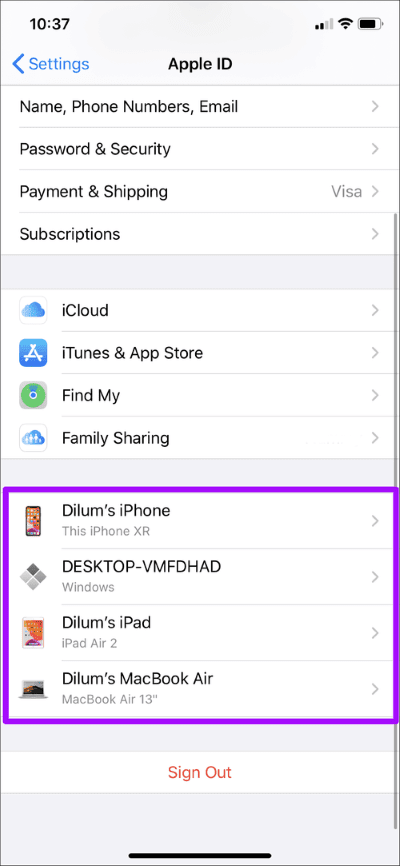
يجب عليك تغيير كلمة مرور معرف Apple الخاص بك في أقرب وقت ممكن. ضمن شاشة Apple ID على جهاز iPhone الخاص بك ، انقر فوق كلمة المرور والأمان ، ثم انقر فوق تغيير كلمة المرور. أيضًا ، قم بإعداد جهازك باستخدام مصادقة ثنائية لزيادة تعزيز الأمن.
يجب عليك أيضًا التحقق من أي عمليات شراء غير مصرح بها للتطبيقات تتم باستخدام Apple ID الخاص بك. للقيام بذلك ، افتح App Store ، وانقر على صورة ملف التعريف الخاص بك ، ثم انقر فوق مشتراة. إذا كانت هناك عمليات شراء من هذا القبيل ، فيمكنك طلب Apple لاسترداد الأموال شريطة أن تكون قد تمت خلال آخر 90 يومًا.
بمجرد الانتهاء من كل ذلك ، تابع مراقبة قائمة أجهزة Apple ID وشرائها بانتظام بحثًا عن أي علامات إضافية على وجود نشاط غير عادي.
الراحة مقابل إزعاج
يمكن أن يكون تنزيل التطبيقات تلقائيًا على iPhone مفيدًا أو مزعجًا. إذا كان الأخير ، فإن تعطيل الوظيفة سهل للغاية. لن يؤدي إيقاف تشغيله أيضًا إلى الحد من أي وظائف أخرى – مثل مزامنة البيانات بين التطبيقات – على جهاز iPhone ، لذلك يجب أن تكون جيدًا.
فقط تذكر أن تبذل العناية الواجبة إذا لم تكن متأكدًا من أنك أنت الذي أطلقت التطبيقات لتنزيلها على جهاز iPhone الخاص بك من جهاز آخر. من الأفضل دائمًا أن تكون في الجانب الأكثر أمانًا.